
[100% Berhasil] Cara Mudah Membatalkan Penghapusan Email di iPhone 14/13/12/11/X

Email adalah bentuk komunikasi penting di era digital modern dan ponsel pintar sangat diperlukan. Fitur gesek sederhana pada iPhone membantu Anda melihat atau menghapus email yang Anda inginkan dengan cepat. Ini bisa mengganggu jika Anda tidak sengaja menghapus email Anda. Anda dapat mengatur pengaturan email Anda untuk menghapus atau mengarsipkan email. Email yang diarsipkan dipindahkan dari kotak masuk ke folder Semua email, sementara email yang dihapus dipindahkan ke Sampah. Sekarang dimungkinkan untuk mengambil pesan yang telah Anda hapus secara tidak sengaja di iPhone Anda.
Metode 1. Panduan untuk Membatalkan Penghapusan Email di iPhone Secara Langsung
Metode 2. Pulihkan Email iPhone yang Dihapus dengan Alat pihak ketiga
Menghapus email Anda mudah, tetapi pertanyaannya adalah, bagaimana cara memulihkan email yang terhapus? Anda dapat memulihkan email Anda menggunakan berbagai cara, tergantung berapa lama Anda menghapus email Anda. Karena layanan Apple mendukung penyimpanan email yang dihapus di kotak Sampah selama 30 hari, jadi jika Anda tidak sengaja menghapus email dalam beberapa saat, Anda dapat memulihkan email yang terhapus langsung di iPhone 14/13/12/11/X/8/7 Plus/7/6s Plus/6s/6 Plus/6. Namun jika Anda sudah menghapus email dari kotak Sampah, trik ini tidak akan berfungsi lagi.
Langkah 1. Buka Pengaturan iPhone > Mail > Akun Gmail. Dan pastikan Arsip Pesan diaktifkan.
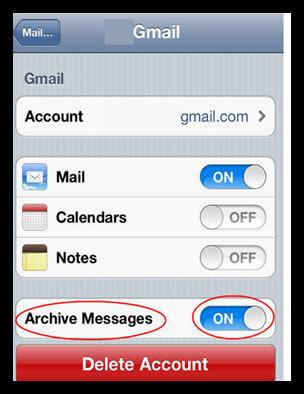
Langkah 2. Setelah itu, buka Aplikasi Email iPhone > Kotak Surat > Akun.
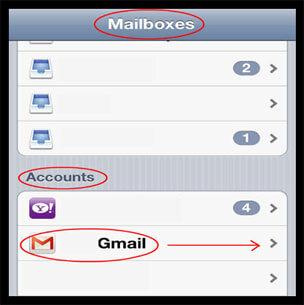
Langkah 3. Pilih akun Email yang ingin Anda batalkan penghapusan emailnya. Kemudian Pilih Semua Email.
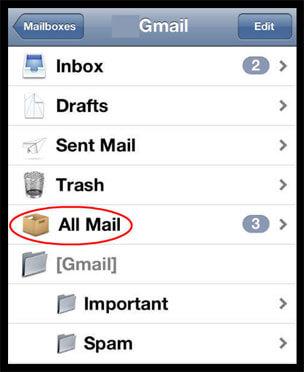
Langkah 4. Sekarang Anda dapat melihat email yang dihapus di sana dan Anda dapat mengembalikan email yang diarsipkan ke tempat asalnya ditemukan.
Jika Anda telah mengatur Arsip Pesan sebagai Aktif, maka email yang dihapus dapat ditemukan di folder Semua Email. Jika Anda belum mengaktifkan Arsip Pesan, maka email yang dihapus akan masuk ke Sampah. Anda harus membuka Kotak Surat dan memilih folder Sampah untuk melihat email yang dihapus. Anda harus menelusuri folder sampah dan memilih email yang ingin Anda pindahkan ke kotak masuk atau folder lain. Tergantung pada penyedia layanan email Anda, email di sampah akan dihapus secara permanen setelah 30 hari. Jadi, mustahil menemukan email yang telah Anda hapus beberapa bulan lalu.
Bonus: Aplikasi Mail Terbaik untuk iPhone
Jika Anda ingin memulihkan email terhapus yang telah terhapus selama 30 hari, atau Anda ingin memulihkan file lain yang hilang dari perangkat iOS Anda, termasuk kontak, foto, riwayat panggilan, musik, kalender, catatan, dan lain-lain. Anda memerlukan alat pemulihan data seperti Pemulihan Email iPhone.
Dengan alat ini Anda tidak perlu khawatir dengan masalah kehilangan data dan data yang terhapus dapat selalu ditemukan meskipun sudah lama dihapus. Dan dapat memulihkan data yang hilang atau terhapus ke format aslinya tanpa ditimpa. Alat ini bekerja dengan memindai memori iPhone Anda untuk mengidentifikasi dan mengumpulkan data yang terhapus, yang membantu Anda memulihkan email yang terhapus dari iPhone dalam satu klik
Baca selengkapnya:
* Cara Mengembalikan iPhone tanpa Kehilangan Data
* Cara Memulihkan Data dari iOS yang sudah di-jailbreak
Begini caranya:
Langkah 1. Luncurkan perangkat lunak yang diinstal di komputer dan sambungkan iPhone Anda ke komputer. Pilih mode "Pulihkan dari Perangkat iOS " dan tekan opsi "StartScan" untuk melanjutkan.
Langkah 2. Setelah memindai, Anda dapat melihat semua konten yang ditampilkan dalam kategori, termasuk yang dihapus. Dari daftar data terhapus yang tersedia, pilih data yang ingin Anda pulihkan. Anda dapat melihat pratinjau data dalam thumbnail.
Langkah 3. Pilih data yang ingin Anda pulihkan dan klik tombol Pulihkan.

Alat ini memudahkan untuk membatalkan penghapusan email di iPhone. Ini bisa melindungi semua kenangan atau aplikasi Anda di ponsel lama Anda atau hanya memastikan bahwa Anda tidak kehilangan data apa pun jika ponsel Anda hilang. Hal ini juga memungkinkan untuk memulihkan data menggunakan opsi iTunes. Daripada memulihkan dari perangkat, Anda dapat memilih opsi Pulihkan dari cadangan iTunes. Namun, jika Anda telah membuat cadangan setelah menghapus data penting, Anda tidak akan dapat memulihkan data yang hilang karena cadangan juga tidak memilikinya.
Artikel Terkait:
Kemungkinan Alasan Hilangnya Data di iPhone
Cara Memulihkan File yang Hilang dari iPad yang Terkunci
Pulihkan Data iPhone yang Terjebak dalam Mode Pemulihan
Bagaimana Cara Membatalkan Pembaruan di iPhone 14/13/12/11/X/8? (Tips Terbukti)
iPhone Hilang Kontak Setelah Pembaruan? Inilah Cara Mendapatkan Kembali Kontak